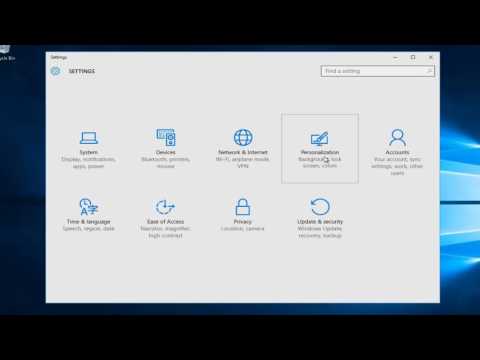"Windows 8" sistemoje "Microsoft" išjungė aero skaidrumą langų sienose. "Windows Vista", kai įjungtas aero skaidrumas, galite pastebėti, kad šis skaidrumas išnyks, kai maksimaliai padidinsite langą. Microsoft buvo sunku pasakyti, kad tai iš tikrųjų buvo optimizavimas. "Windows 7" sistemoje pastebite, kad net ir maksimaliai padidėję langai turi tokį skaidrumo efektą, todėl "Vista Performance" optimizavimo paaiškinimas "Vista" metu buvo pateiktas anksčiau.
"Windows 8" galite pastebėti, kad lango sritis ir užduočių juosta yra nepermatomos ir užfiksuos atspalvį arba spalvą, jei numatytasis nustatymas Automatinis spalvų derinimas išlieka. Taigi, jei jūsų darbalaukyje rodoma mėlyna ekrano užsklanda, užduočių juosta ir langų rėmeliai automatiškai pasirodys mėlyna spalva. Fokusavimo langas užima tokią spalvą, o langas / s fone yra šviesiai pilkos spalvos.

"Windows 8" nustatykite skirtingas lango sienos ir užduočių juostos spalvas
Norėdami tai padaryti, atidarykite regedit ir eikite į šį raktą:
HKEY_CURRENT_USERSoftwareMicrosoftWindowsDWM
Čia dešiniajame lange dukart spustelėkite " EnableWindowColorization" ir pakeičia jo vertę 0, nuo numatytosios 1.



Tai viskas gerai, kol nesikeisite savo lango spalvos. Jei pakeisite savo lango spalvą, prarasite šį pritaikymą, ir jūs turėsite tai padaryti iš naujo.
Susijusios žinutės:
- "Windows Live Essentials" neprisijungus įdiegėjai visoms kalboms Nuorodos
- Visas "Windows Live Writer" sparčiųjų klavišų sąrašas
- "Windows" metro stiliaus šablonas "Visual Basic" vartotojams
- Bandykite paleisti "Windows" operacinę sistemą "VirtualBox" - išsamus ekrano šriftų vadovas
- "Windows 10" patarimai ir gudrybės